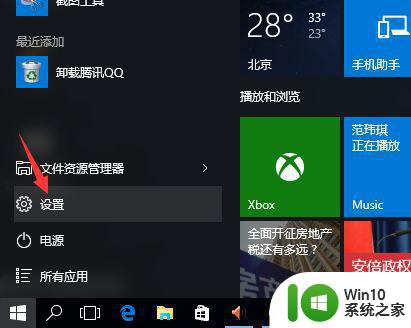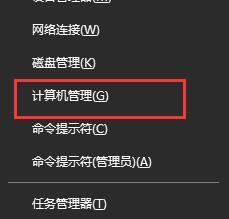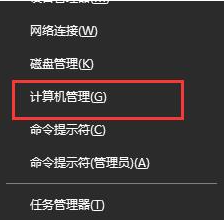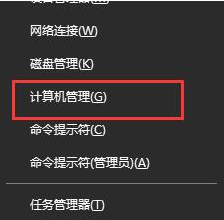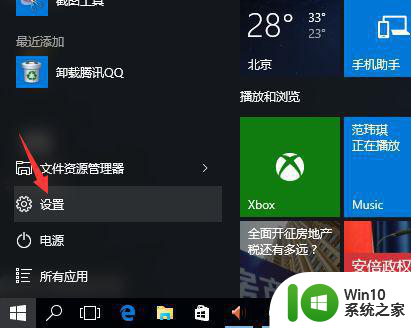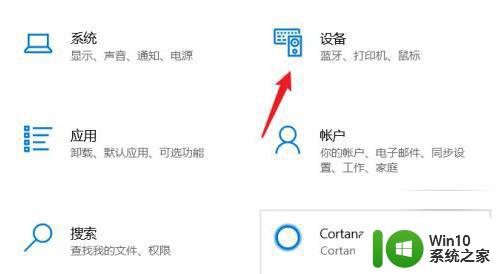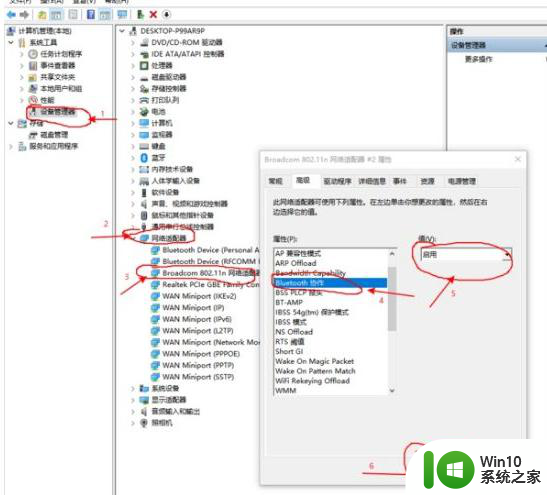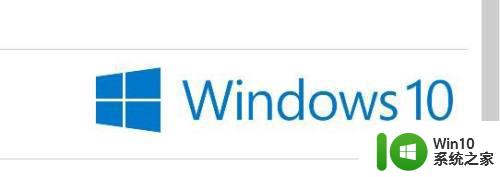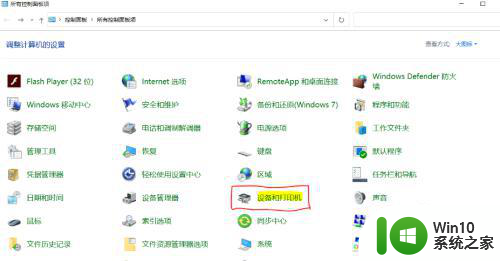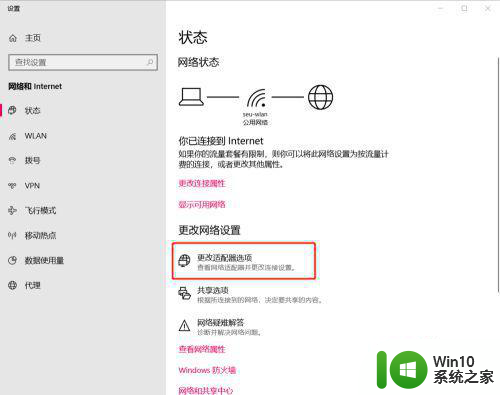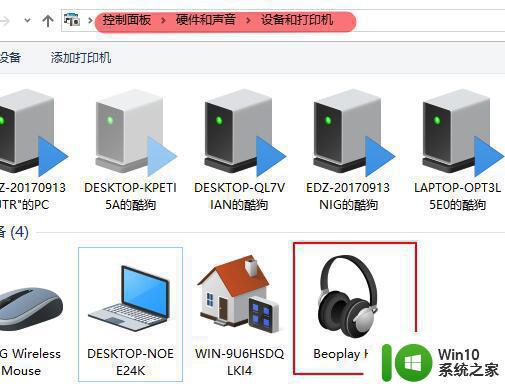苹果win10蓝牙耳机声音卡顿解决方法 苹果win10蓝牙耳机连接卡顿原因分析
更新时间:2023-11-29 11:22:57作者:xiaoliu
苹果win10蓝牙耳机声音卡顿解决方法,近年来随着科技的发展和智能设备的普及,蓝牙耳机成为了许多人生活中不可或缺的一部分,一些苹果win10用户却遭遇了一个常见的问题:在连接蓝牙耳机时出现声音卡顿的情况。这种情况不仅会影响用户的听觉体验,也会给日常使用带来不便。为了解决这一问题,我们有必要分析其原因,并寻找有效的解决办法。
具体方法:
第一步:在键盘上按下“win+X”组合键,在弹出的菜单中选择“计算机管理”。
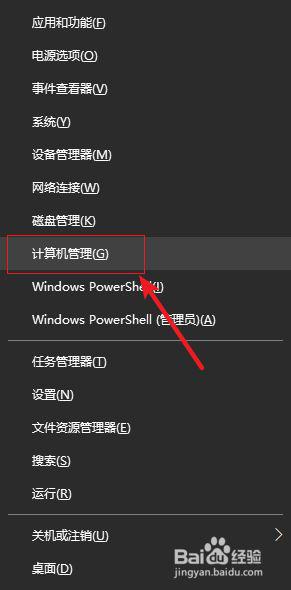
第二步:进入计算机管理界面,点击“设备管理器”,然后在右侧下拉找到“网络适配器”。
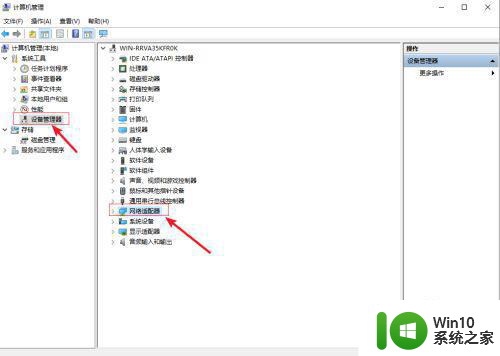
第三步:在网络适配器子选项中下拉找到“Broadcom网络适配器选项”打开,然后在弹出的界面中选择“高级”,找到“Bluetooth”,然后将其选择为“启用”即可
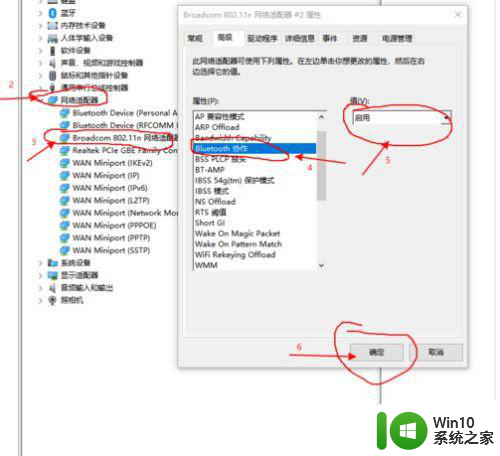
以上就是关于苹果win10蓝牙耳机声音卡顿解决方法的全部内容,如果你遇到相同情况,可以按照这些方法来解决。